Comment convertir vos fichiers de musique OGG en MP3 sur le bureau et en ligne
«J'ai téléchargé des fichiers musicaux à partir de sites Web et les ai transférés sur mon iPhone, mais ils ne peuvent pas du tout être ouverts, comment convertir OGG en MP3? » Après être entré dans l'ère du streaming, il existe de nouveaux formats multimédias pour le streaming, y compris OGG. Par conséquent, il est probable que vous téléchargiez des fichiers vidéo ou audio en ligne et qu'ils soient enregistrés dans des fichiers OGG. Ce guide vous indique quatre méthodes vérifiées pour vous aider à transformer des fichiers OGG au format MP3 sur le bureau ou en ligne.
Partie 1: Que sont OGG et MP3
OGG est un format de conteneur de fichiers multimédia pour le streaming et le contenu de haute qualité. Il peut contenir des données vidéo et audio ou contenir des informations sur la piste audio et l'artiste. Aujourd'hui, de nombreux lecteurs multimédias peuvent décoder et ouvrir des fichiers OGG, tels que VLC, MPlayer et plus encore. De plus, la plupart des principaux navigateurs peuvent diffuser des fichiers OGG en ligne.
Le MP3 est un format audio de longue date. MP3 et OGG sont similaires sur de nombreux aspects. Le plus grand avantage du MP3 est son haut niveau de compatibilité. Presque tous les appareils numériques et lecteurs multimédias prennent en charge le format MP3. C'est peut-être pourquoi vous souhaitez convertir OGG en MP3, en les lisant sur des appareils mobiles.
Partie 2: Meilleur moyen de convertir OGG en MP3
Il existe de nombreux logiciels de conversion vidéo et audio disponibles pour OGG en MP3. Cependant, la plupart d'entre eux ne peuvent effectuer qu'une conversion destructive. En fait, vous n'avez pas besoin de dépenser beaucoup d'argent pour acheter un logiciel professionnel depuis Convertisseur FVC OGG en MP3 peut répondre à vos besoins sans demander un sou.
Principales caractéristiques du meilleur convertisseur OGG en MP3
- 1. Convertissez gratuitement les fichiers OGG au format MP3.
- 2. Traitement par lots de plusieurs fichiers OGG en même temps.
- 3. Utilisez une technologie de pointe pour protéger la qualité audio.
En bref, c'est la meilleure option pour convertir par lots des fichiers OGG en MP3 sur Windows et Mac.
TéléchargerPour Windows 7 ou version ultérieureTéléchargement sécurisé
TéléchargerPour MacOS 10.7 ou version ultérieureTéléchargement sécurisé
Comment changer OGG en MP3 sur le bureau
Étape 1: Ajouter des fichiers OGG
Lancez le meilleur convertisseur OGG en MP3 après l'avoir installé sur votre PC. Il existe une autre version pour Mac. Clique le Ajouter des fichiers) pour activer la boîte de dialogue d'ouverture de fichier. Recherchez et sélectionnez les fichiers OGG que vous souhaitez convertir, puis cliquez sur Ouvert. Vous pouvez également faire glisser et déposer les fichiers multimédias dans l'interface principale.

Étape 2: Sélectionnez MP3 comme format de sortie
Ensuite, allez en bas. Développez la liste déroulante à côté de Format de sortie et choisissez MP3 dans le Audio général languette. Si vous souhaitez profiter de la musique sur mobile, choisissez directement le modèle d'appareil dans la liste.
Pour modifier les fichiers OGG, cliquez sur le bouton Éditer menu pour ouvrir la fenêtre de l'éditeur multimédia.

Étape 3: Conversion par lots OGG
Ensuite, cliquez sur le Dossier ouvert en bas et sélectionnez un emplacement pour stocker la sortie. Enfin, cliquez sur le bouton Convertir en bas à droite pour commencer immédiatement à transformer OGG en MP3.

Non seulement la conversion audio en MP3, ce logiciel prend également en charge conversion vidéo en MP3 comme MTS, WMV, MOV, MP4, etc.
Partie 3: Comment convertir OGG en MP3 gratuitement
Méthode 1: Comment convertir OGG en MP3 avec VLC
Bien que VLC soit principalement utilisé comme lecteur multimédia, vous pouvez créer des fichiers OGG en MP3 avec. En tant que projet open source, tout le monde peut utiliser VLC gratuitement.
Étape 1: Exécutez votre VLC et sélectionnez Convertir / Enregistrer du Médias menu.
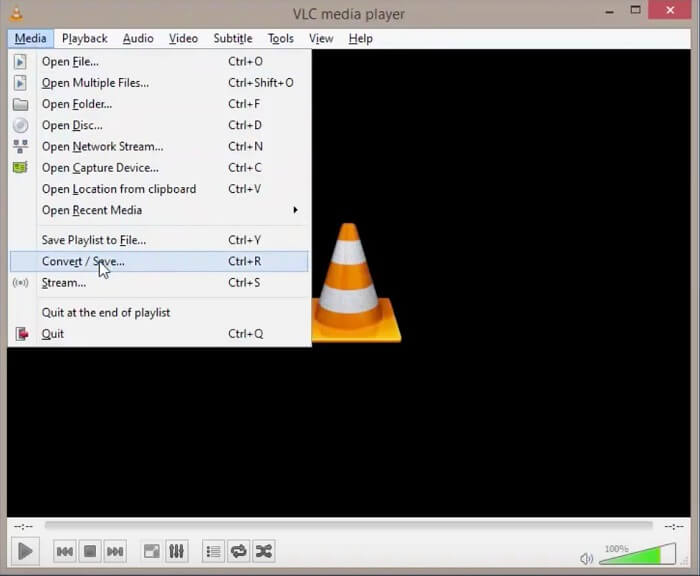
Étape 2: Dans la boîte de dialogue Ouvrir un média, cliquez sur l'icône Ajouter et ajoutez tous les OGG souhaités dans VLC. Après le chargement, cliquez sur le Convertir / Enregistrer bouton.
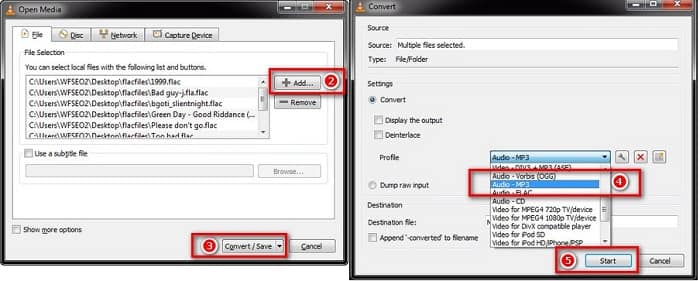
Étape 3: Déplier le Profil option déroulante et choisissez MP3 ou option relative. Frapper le Début bouton pour commencer à changer les fichiers OGG en MP3.
La qualité de sortie n'est peut-être pas excellente puisque VLC ne peut effectuer que des conversions destructives.
Méthode 2: Comment transformer OGG en MP3 dans iTunes
iTunes a été publié par Apple pour les utilisateurs iOS et Mac pour gérer les fichiers multimédias. Cependant, vous pouvez le télécharger gratuitement même si vous ne possédez pas d'appareil Apple. En outre, il est capable de créer des fichiers MP3 à partir d'OGG et d'autres formats multimédias.
Étape 1: Démarrez iTunes et mettez-le à jour avec la dernière version. Assurez-vous d'ajouter les fichiers OGG source dans la bibliothèque iTunes.
Étape 2: Aller au Éditer menu et sélectionnez Préférences sur PC ou iTunes et Préférences sur Mac. Cliquez ensuite sur le Importer les configurations puis choisissez Encodeur MP3 du Importer avec option. Cliquez sur D'accord pour le confirmer.
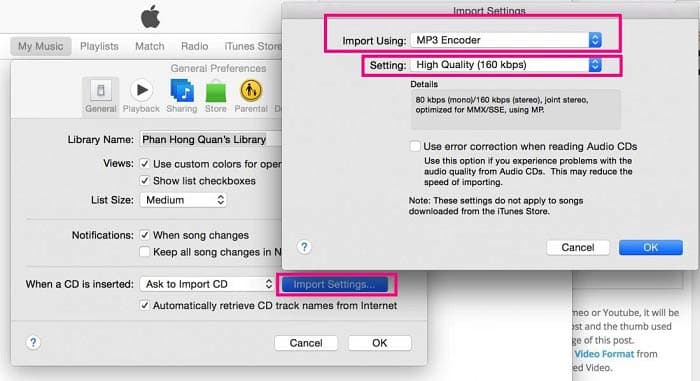
Étape 3: Maintenant, allez dans Bibliothèque et sélectionnez tous les fichiers OGG. Cliquez avec le bouton droit sur un fichier sélectionné et choisissez Créer une version MP3. Les résultats MP3 seront enregistrés dans la bibliothèque iTunes.
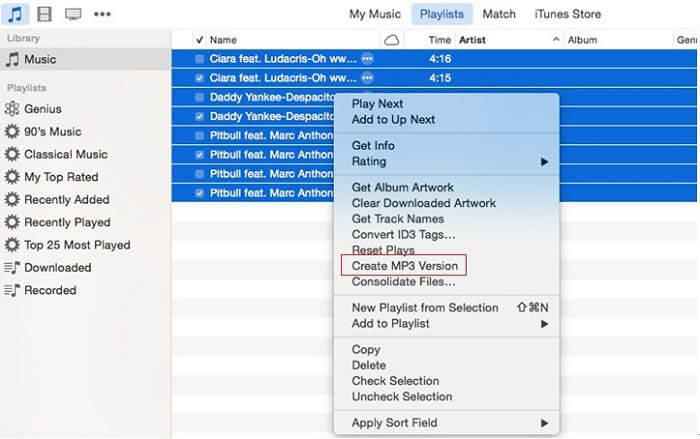
Partie 4: Comment transformer OGG en MP3 en ligne
Si vous n'aimez pas installer beaucoup de logiciels sur votre ordinateur, vous devez absolument essayer cet outil de conversion audio en ligne, FVC Convertisseur Audio Gratuit. En tant que puissant convertisseur audio basé sur le Web, il vous permet de convertir des fichiers audio d'un format à un autre sans limite. Vous pouvez même l'utiliser pour extraire le son de la vidéo tout en conservant la qualité d'origine. Voici les étapes pour convertir OGG en MP3 avec ce convertisseur audio.
Étape 1: Visitez le site Web de FVC Convertisseur Audio Gratuit dans votre navigateur. Cliquez ensuite sur le Ajouter des fichiers à convertir bouton pour télécharger votre fichier OGG. Aucune inscription n'est requise.

Étape 2: Après le téléchargement du fichier, veuillez choisir MP3 dans la liste des formats de sortie, puis appuyez sur le Convertir pour commencer à transformer OGG en MP3 en ligne.
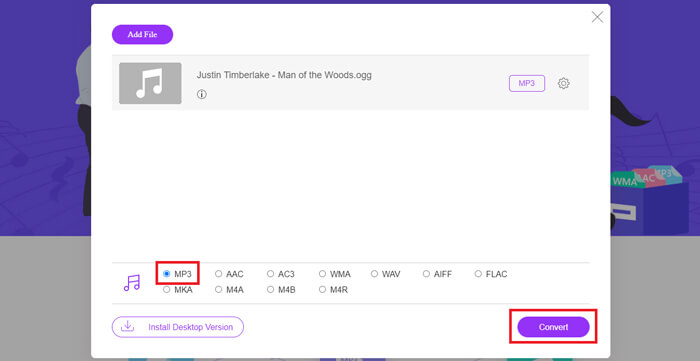
Étape 3: Lorsque cela est fait, le dossier que vous utilisez pour enregistrer le fichier MP3 s'ouvrira automatiquement. Vous pouvez maintenant le transmettre à votre appareil mobile.
Partie 5: FAQ sur OGG en MP3
Comment convertir OGG en MP3 avec Audacity?
Audacity est un éditeur audio open source. Il peut ajouter un fichier OGG à la piste audio et le modifier facilement. Par défaut, Audacity exporte les projets audio au format WAV sur PC car il ne dispose pas de l'encodeur MP3. Ainsi, Audacity ne peut pas convertir OGG en MP3.
Winamp peut-il convertir OGG en MP3 gratuitement?
Winamp est un lecteur multimédia populaire. Il prend en charge de nombreux formats audio et vidéo. La fonction de lecture OGG est gratuite; cependant, vous devez payer pour la version pro si vous souhaitez convertir OGG en MP3.
Le lecteur Windows Media peut-il lire les fichiers OGG?
Nativement, Windows Media Player ne prend pas en charge le format OGG. La bonne nouvelle est que vous pouvez installer des codecs supplémentaires sur votre PC et rendre Windows Media Player compatible avec OGG. Vous pouvez également convertir OGG en formats audio pris en charge par WMP.
Conclusion
Ce guide a partagé quatre méthodes de travail 100% pour convertir vos fichiers OGG en MP3 sur Windows et Mac. Beaucoup de gens extraient de la musique au format OGG, en partie parce qu'il peut stocker des métadonnées. Cependant, il n'est pas compatible avec les appareils numériques et les téléphones mobiles. Le convertisseur audio en ligne est pratique à utiliser. Le logiciel gratuit peut répondre à vos besoins de base. Le convertisseur FVC OGG en MP3, en revanche, est le moyen le plus professionnel de faire le travail sans perte de qualité. Plus de questions? Veuillez laisser un message ci-dessous.



 Video Converter Ultimate
Video Converter Ultimate Enregistreur d'écran
Enregistreur d'écran








